天正tkw文件不存在怎么恢复
软件: 天正
遇到天正CAD提示“TKW文件不存在”的问题时,可以通过以下方法尝试恢复和解决:
1. 检查并恢复TKW文件
查找备份:检查是否有TKW文件的备份(如自动备份或手动备份文件),若有可直接复制到原路径下恢复。
重新下载文件:若备份不可用,可从官方渠道或可信来源下载相同版本的TKW文件,并放置到天正安装目录的对应文件夹中(如DWB或LISP文件夹)。
2. 修正文件路径设置
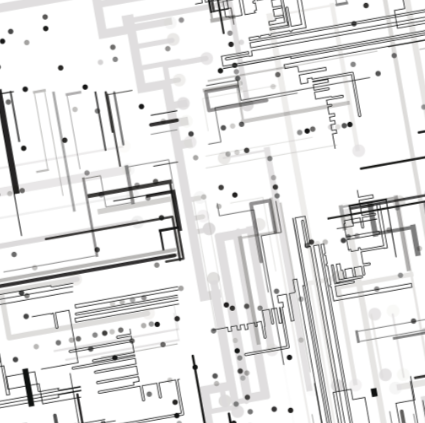
打开天正CAD,进入“选项”设置,检查“支持文件搜索路径”是否包含TKW文件所在的目录。若路径错误或缺失,需手动添加或修改为正确的文件路径。
3. 重新安装或更新软件
重装软件:卸载当前天正CAD版本,重新安装时选择“自定义安装”,确保图库文件夹(如TArch9)被正确安装到主目录下。
更新版本:检查软件是否为最新版,旧版本可能存在兼容性问题,更新后可能解决文件识别错误。
4. 验证文件位置与操作步骤
确保TKW文件未被误删或移动。若通过通用图库打开文件时提示错误,需直接点击“打开文件夹”而非下拉菜单,手动定位到安装目录中的图库文件(如DWB文件夹内的文件)。
5. 联系技术支持
若上述方法无效,建议联系天正官方技术支持或参考官方文档,获取针对性的解决方案。
预防措施
定期备份TKW文件及重要配置文件。
避免非法操作或随意更改安装目录结构,以减少文件丢失风险。
通过上面步骤,大多数情况下可恢复或重新配置TKW文件。若问题涉及软件过期(如天正V30),需注意官方许可或更新授权,避免使用非正规补丁。
1. 检查并恢复TKW文件
查找备份:检查是否有TKW文件的备份(如自动备份或手动备份文件),若有可直接复制到原路径下恢复。
重新下载文件:若备份不可用,可从官方渠道或可信来源下载相同版本的TKW文件,并放置到天正安装目录的对应文件夹中(如DWB或LISP文件夹)。
2. 修正文件路径设置
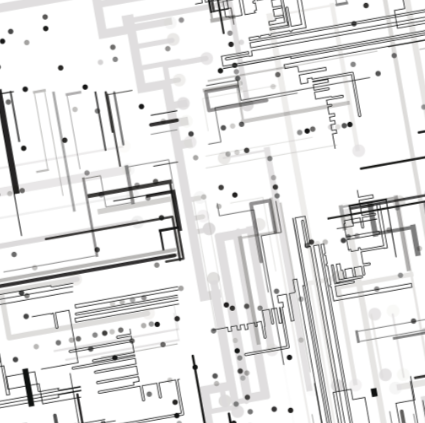
打开天正CAD,进入“选项”设置,检查“支持文件搜索路径”是否包含TKW文件所在的目录。若路径错误或缺失,需手动添加或修改为正确的文件路径。
3. 重新安装或更新软件
重装软件:卸载当前天正CAD版本,重新安装时选择“自定义安装”,确保图库文件夹(如TArch9)被正确安装到主目录下。
更新版本:检查软件是否为最新版,旧版本可能存在兼容性问题,更新后可能解决文件识别错误。
4. 验证文件位置与操作步骤
确保TKW文件未被误删或移动。若通过通用图库打开文件时提示错误,需直接点击“打开文件夹”而非下拉菜单,手动定位到安装目录中的图库文件(如DWB文件夹内的文件)。
5. 联系技术支持
若上述方法无效,建议联系天正官方技术支持或参考官方文档,获取针对性的解决方案。
预防措施
定期备份TKW文件及重要配置文件。
避免非法操作或随意更改安装目录结构,以减少文件丢失风险。
通过上面步骤,大多数情况下可恢复或重新配置TKW文件。若问题涉及软件过期(如天正V30),需注意官方许可或更新授权,避免使用非正规补丁。











